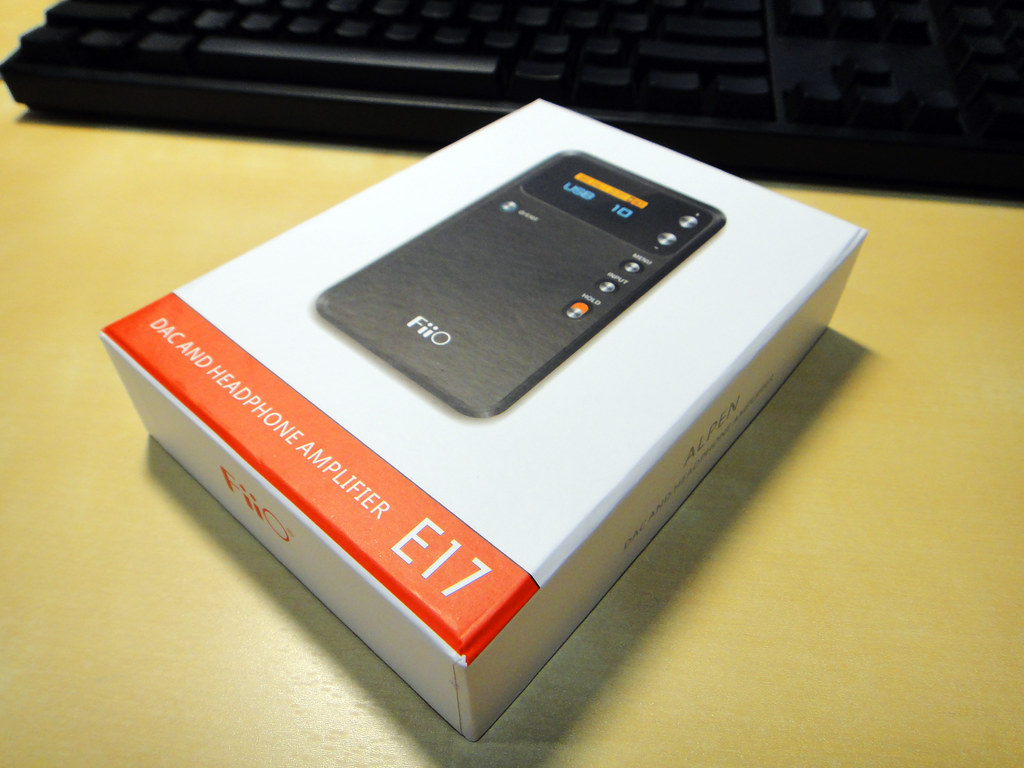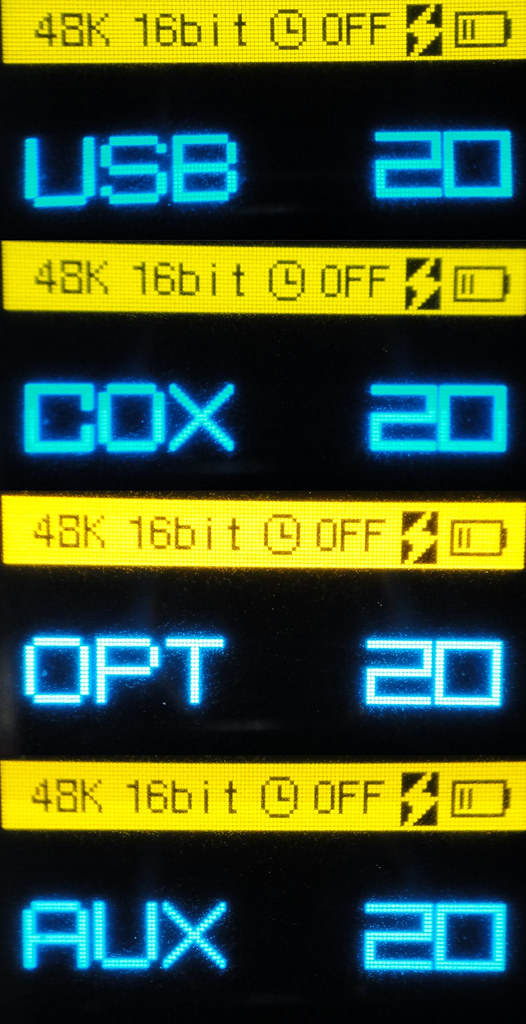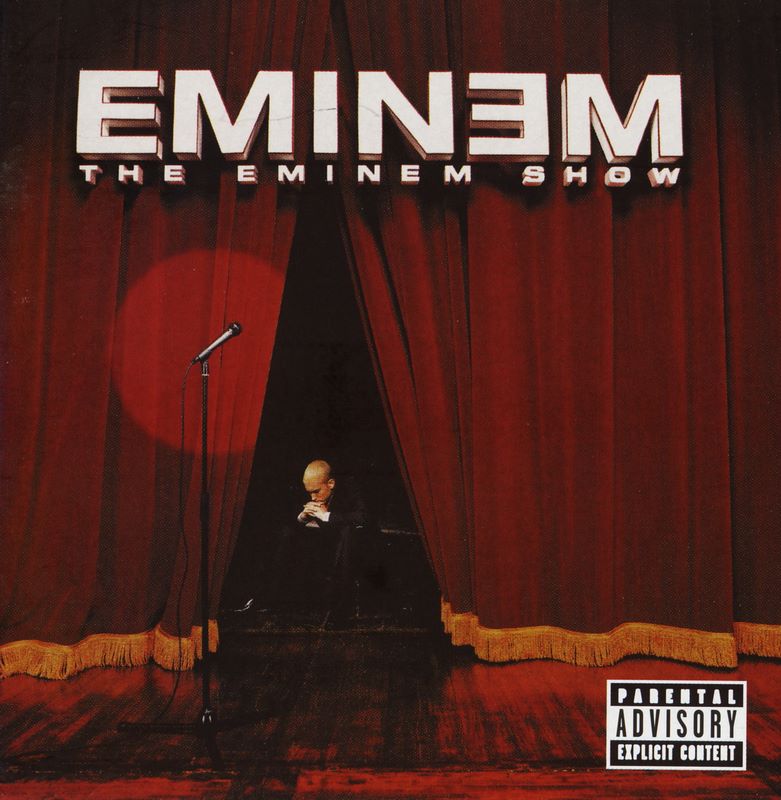iOS 6 新功能深入探討!(一)輸入法更新
iOS 6 到底增加了什麼、改進了什麼,在網路上都可以找到針對大方向改進的討論。接下來的這幾篇文章,我針對我自己使用、摸索中所找到的各個改變,做比較深入的探討。

本篇討論的主題是輸入法的部分,而我會做測試的部分因應我自己使用習慣,因此主要是以注音、手寫、以及最新的中文語音輸入等等。首先從注音鍵盤排版這個「最熱門」的部分開始!
1. 注音鍵盤編排
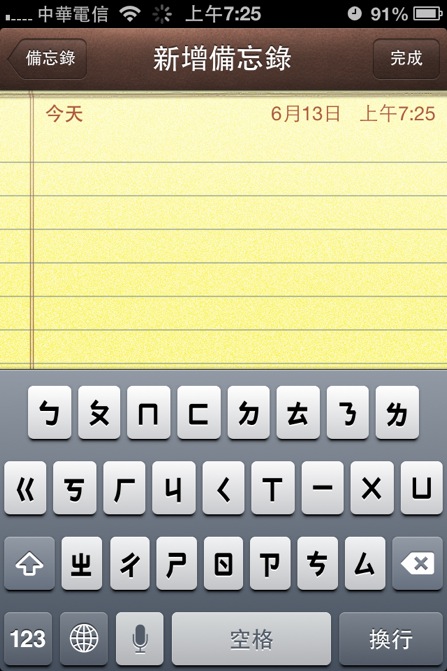
過去 iPhone 的注音輸入是採用動態變換的方式,也就是把注音第一個出現的符號放第一頁、等使用者按了之後再把「不會再出現的符號」隱藏,換成注音組成中後半部的符號。這樣的用法對我個人而言並不成問題,因為習慣之後其實是很方便的做法。在說為什麼我喜歡這種舊方法之前,我們先看看新的注音排法。
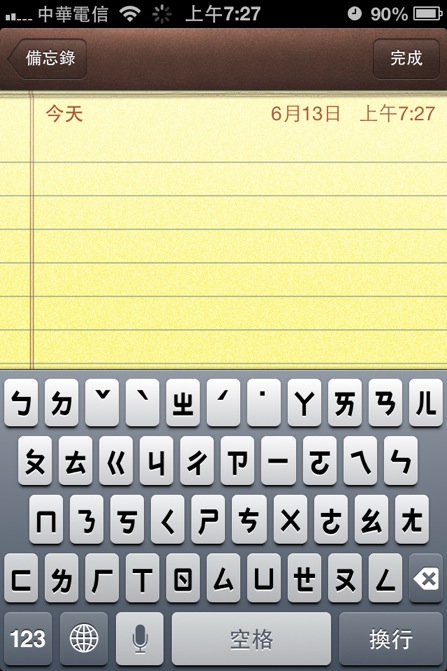
新的注音排法就跟我們慣用的電腦鍵盤類似,只是「ㄈ」那行比較偏左邊一點。看起來很好用,也符合一般大眾的使用方法。但是 iPhone 的螢幕實在太小了,如果只是坐著慢慢打、或是習慣「一指神功」的使用者,那麼或許這樣的排法會方便許多,也省掉重新習慣的麻煩。但是如果像我常常需要站著回幾個字,甚至在行進中回覆,就會發現這樣的按鈕實在太小、容易誤觸其他的按鍵。當然我相信一定有人不會去誤觸,不過我的拇指可能比較大一點,所以我還是無法使用這樣的注音排法...大家不妨兩種都試試看,一定可以找到最適合的用法。
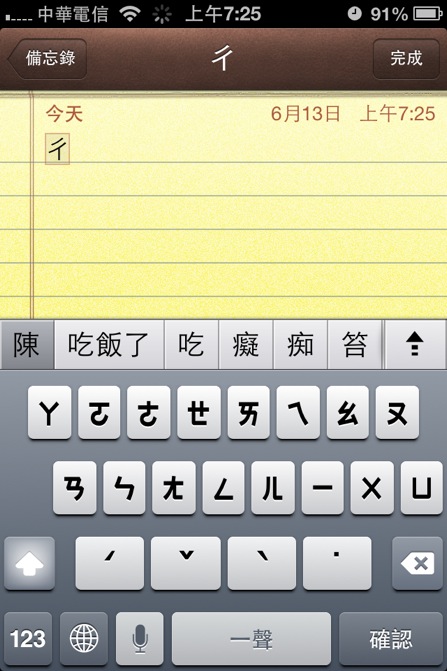
不知道大家有沒有發現,上面兩個注音鍵盤中的「一聲」符號消失了呢?以前 iPhone 或 iPad 的注音鍵盤把一聲的符號獨立成「-」來顯示。但是到了 iOS 6 中就被整併到空白間去了,如此一來也更符合電腦使用習慣。而少掉了那個「一聲」按鈕,整個顯示畫面也就變得更加空曠,按鈕也就可以做得更大了。
2. 注音輸入改進
過去 iOS 的注音鍵盤有一個很爛的缺陷,就是只要連打的文字中有一個字的注音打錯,整行字就會全部變成注音,因此有時候會不小心打出「整行」注音的窘境。就像下左圖
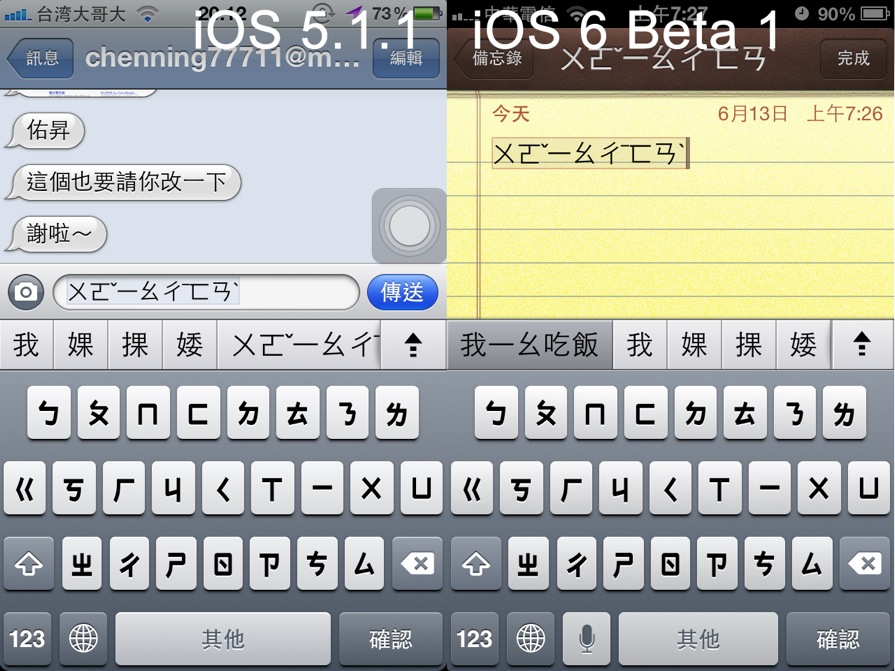
上左圖是 iOS 5.1.1,在「我要吃飯」中的「ㄧㄠ」我少打了四聲的「ˋ」,結果整行就變成注音了。如果又不小心按了確認,那麼你就會發出「ㄨㄛˇㄧㄠㄔㄈㄢˋ」的愚蠢簡訊,而且不仔細看還不知道哪裡出了問題。但是到了 iOS 6,這個愚蠢的錯誤就被修正了。請看上右圖,即使我的「ㄧㄠ」少打了四聲的符號,在他後面的字母依然會被正確識別出並繼續「選字」。如此一來在一連串的文字打完之後,使用者就可以清楚地看到哪個部份沒打好,並加以修改。就算都不修改,至少也不會再發出「ㄨㄛˇㄧㄠㄔㄈㄢˋ」這種愚蠢訊息,也不再需要一次刪除一整行的「注音」了。
3. 手寫輸入法
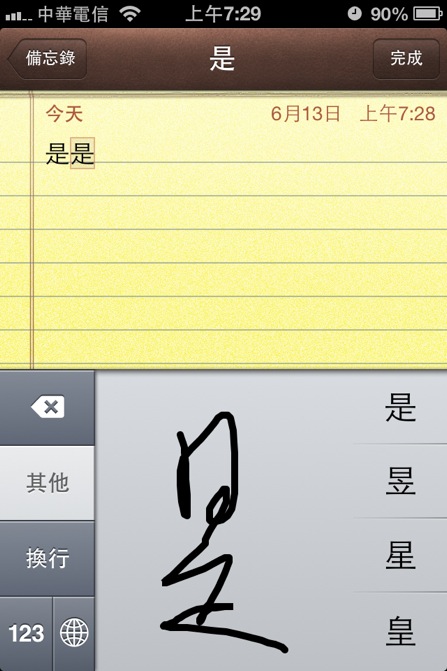
因為我媽媽都是用手寫輸入,因此我對手寫的重視度也比較高。在 iOS 5 以前的手寫輸入辨識儘管已經不慢,但是仍然不夠快。但是在 iOS 6 中可以發現手寫辨識不論是速度、或是精準度都有大幅改善。首先我在寫這個「是」時我是用拇指一筆到底的方式來寫,而 iOS 6 也不再是等我把字寫完才辨識。而是在我畫出「第一劃」時就開始快速的便是了。在我寫出這個「是」的圖中就可以看到旁邊文字候選框快速地改變,從|、口、日...一路快速變換到是,幾乎在我寫完的那一瞬間就完成辨識了。而且幾乎只要筆順正確,胡亂畫一通也有很高的辨識率。因此手寫輸入現在已可說是「可用」的等級了,如果注音用不順手,不妨改用手寫!
4. 中文語音辨識
在 iOS 6 中對台灣用戶最大的影響,就是多了中文 Siri。而隨著 Siri 而來的語音辨識當然也不能少了中文輸入。實際使用之後,我發現中文語音輸入的「選字詞庫」居然比電腦注音、iOS 注音選字都還要強!這點讓我非常驚訝。而如果發現輸入有錯,在系統認為「有爭議」的文字下方會多出藍色虛線,只要點擊那藍色虛線就可以修改文字,非常方便。下面是我的中文語音辨識測試影片,內容雖然不長,但都不是電腦注音能夠自動選出的語句。大家可以參考看看:
表情符號輸入
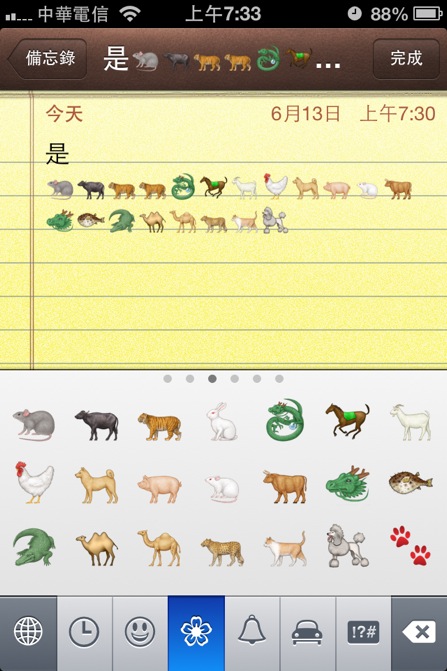
這個鍵盤可以在設定 => 一般 => 鍵盤 => 鍵盤 => 新增鍵盤裡面找到,不分 iOS 版本都有。只是我發現 iOS 6 新增了一些新的圖案,所以我也把它放進來。
這些是目前我在輸入法的部分找到的一些更新,如果之後還有其他更新我會在後續的討論中補充~敬請期待!